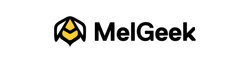Mac에서 키보드를 잠그는 방법: 포괄적인 가이드

키보드를 잠가야 할 수 있는 이유
Mac에서 키보드를 잠그는 방법이 궁금하신가요? Mac에서 키보드를 잠가야 하는 경우가 여러 가지 있습니다. 반려동물이나 아이들이 컴퓨터 키보드를 자주 여는 경우가 있고, 잠시 컴퓨터를 비워야 하는데 누군가 버튼을 눌렀을까 봐 걱정될 때도 키보드를 잠가야 합니다. 청소할 때도 키보드를 예상치 못하게 두드리는 것을 방지하는 데 유용할 수 있습니다. Macbook에서 키보드를 잠그는 방법을 이해하면 작업에 방해가 되지 않고 시스템을 안전하게 보호할 수 있습니다.
이 가이드의 목적
이 글의 목적은 Mac에서 키보드를 쉽게 잠그는 방법을 배우는 데 도움을 드리는 것입니다. 아래에서는 시스템 단축키와 추가 소프트웨어를 사용하여 MacBook에서 키보드를 잠그는 방법을 포함한 다양한 방법을 살펴보겠습니다. 이 가이드를 읽고 나면 키보드를 임의로 움직여 발생하는 불편함을 피하면서 최대한 짧은 시간 안에 MacBook 키보드를 잠그는 방법을 알게 될 것입니다.
키보드 잠금 이해

키보드 잠금은 무엇을 의미하나요?
Mac에서 키보드 잠금은 키보드 입력을 중단하여 간섭을 방지하는 과정입니다. 사용자는 타사 앱이나 macOS 기능을 사용하여 Mac에서 키보드를 잠글 수 있습니다. 키보드를 청소할 때 다른 작업을 수행하지 않거나, 사용자가 자리를 비워야 할 때 다른 사람이 키보드를 사용하지 못하도록 하는 데 유용합니다.
키보드 잠금의 이점
키보드 잠금에는 여러 가지 이점이 있습니다. 예를 들어, 사용자는 키보드 잠금을 사용하여 자녀가 파일을 삭제하거나 원치 않는 메시지를 보내는 것을 차단할 수 있습니다. 또한, MacBook에서 키보드 잠금 방법을 이해하면 슬라이드쇼를 진행하거나 비디오를 볼 때 키보드 움직임으로 인해 의도치 않게 초점이 이동하는 것을 방지할 수 있어 유용합니다. 단축키를 사용하거나 애플리케이션을 사용할 때 MacBook 키보드 잠금에 대해 아는 것은 안전하고 편리하기 때문에 항상 중요합니다.
필수 조건
호환되는 macOS 버전
맥북 키보드 잠금 기능을 살펴볼 때, 특정 macOS와의 호환성을 확인하는 것이 좋습니다. 현재 키보드 잠금 기능을 제공하는 거의 모든 애플리케이션은 Mojave 10 이상의 macOS 버전에서 작동합니다. 이러한 모든 방법은 macOS Catalina, Big Sur, Monterery 등 모든 Mac 버전에서 잘 작동합니다. 하지만 오래된 시스템을 사용하는 경우, Mac OS와 호환되는 특정 지침이나 업데이트를 찾아야 합니다.
필요한 소프트웨어 및 앱
맥북에서 키보드를 잠그는 방법을 알아보려면 시간을 내어 기본 설정과 다양한 소프트웨어 애플리케이션을 살펴보세요. 키보드를 보호하는 Mac OS 명령은 없지만, 화면 잠금과 절전 모드는 기기 잠금 해제를 위해 입력해야 하는 비밀번호를 설정하여 키보드 잠금을 해제합니다. Mac을 절전 모드로 전환하지 않고도 더욱 구체적인 키보드 잠금을 위해 타사에서 개발한 강력한 애플리케이션도 있습니다.
내장 기능
키보드 잠금은 내장 기능을 통해 간단하게 설정할 수 있습니다. 시간을 절약할 수 있는 방법 중 하나는 키보드 단축키를 사용하여 맥북을 잠그는 방법을 배우는 것입니다. 예를 들어, Control + Command + Q를 누르면 화면이 잠기는데, 이는 키보드를 보호하는 방법으로 볼 수 있습니다. 또 다른 방법은 시스템 환경설정에서 핫 코너를 활성화하는 것입니다. 핫 코너를 활성화하면 커서를 특정 모서리로 이동시키면 화면이 잠깁니다. 핫 코너는 키보드를 물리적으로 잠그는 것은 아니지만, 맥북을 무단 사용으로부터 보호해 줍니다.
타사 애플리케이션
Mac에서 키보드를 잠그는 가장 구체적인 방법은 Keyboard Clean Tool이나 Karabiner-Elements와 같은 앱을 사용하는 것입니다. 이러한 앱을 사용하면 기기를 청소하거나 실수로 키를 눌렀을 때 키보드를 완전히 끌 수 있는 등 추가적인 제어 기능을 제공합니다. 이러한 앱은 설치 및 설정이 간편하기 때문에 특정 키보드 잠금 기능을 원하는 사용자에게 적합할 수 있습니다.
내장된 macOS 기능 사용
키보드를 잠그려면 화면 잠금
단축키 사용
Mac에서 키보드를 잠그는 또 다른 방법은 단축키를 사용하는 것입니다. Mac에서 키보드를 잠그는 방법은 다양하며, 그중 하나는 Cmd + Ctrl + Q입니다. 이 동작을 수행하면 화면이 잠기고, 암호를 입력하여 잠금 해제할 때까지 키보드가 비활성화됩니다.
Apple 메뉴 사용하기
Mac 컴퓨터에서 키보드를 잠그는 또 다른 방법은 Apple 메뉴를 이용하는 것입니다. 컴퓨터 화면 왼쪽 상단에 있는 Apple 아이콘을 클릭하고 "화면 잠금"을 선택하세요. 그러면 화면이 즉시 잠기고, 비밀번호를 입력하면 잠금이 해제되어 키보드를 계속 사용할 수 있습니다.
핫 코너를 활성화하여 화면 잠금
MacBook은 키보드를 쉽게 잠글 수 있는 핫 코너 기능을 제공합니다. 시스템 환경설정 > 데스크톱 및 화면 보호기 > 화면 보호기 > 핫 코너로 이동하여 특정 코너에 대해 "화면 보호기 시작" 동작을 설정하세요. 커서를 해당 코너로 이동하려고 하면 화면 보호기가 나타나 비밀번호를 입력할 때까지 키보드를 차단합니다. 이는 MacBook 키보드 잠금 기능을 사용하므로 개인 정보 보호 및 보안을 보장하는 가장 적합한 방법입니다.
타사 애플리케이션 사용

타사 키보드 잠금 앱 개요
Mac 키보드를 기본적으로 잠그는 방법을 찾는다고 하면, 사용할 수 있는 방법이 많지 않다고 생각할 수 있습니다. 하지만 타사 앱은 사용자가 자리를 비웠을 때나 청소 중 실수로 키보드를 누르는 것을 방지하는 데 유용한 믿을 수 있는 옵션을 제공합니다. 예를 들어, MacBook 키보드 단축키를 잠그는 방법에 대한 질문이 있다면, 이러한 앱은 사용자에게 가장 적합한 맞춤형 효과적인 답변을 제공할 수 있습니다.
추천 앱
로키
Mac에서 키보드 잠금 기능을 사용할 때 Lockey는 안전하고 확실한 솔루션으로 여겨집니다. Lockey는 기본 인터페이스와 설정 가능한 옵션을 제공하여 키보드 잠금 단축키 또는 시간 설정을 원하는 대로 정의할 수 있습니다. Lockey를 사용하면 키보드를 다시 사용할 때까지 잠금 상태로 유지하고 비활성화할 수 있어 컴퓨터를 더욱 안전하게 보호할 수 있습니다.
키보드 클린툴
또 다른 좋은 예로 Mac 키보드를 일시적으로 정지시키는 데 중점을 둔 KeyboardCleanTool이 있습니다. 이 앱은 사용자가 키보드를 쉽게 잠그거나 잠금 해제할 수 있는 단축키를 설정할 수 있는 기능을 제공합니다. 또한, KeyboardCleanTool의 깔끔하고 간편한 사용자 인터페이스를 통해 필요할 때마다 도구를 쉽게 설정하고 실행할 수 있습니다.
타사 앱 설치 및 구성
타사 키보드 잠금 애플리케이션으로는 Lockey와 KeyboardCleanTool이 있으며, 앱 설치 시 복잡한 설정이 필요하지 않습니다. 환경 설정에는 사용자가 설정할 수 있는 단축키와 타이머가 포함되어 있습니다. 이러한 애플리케이션은 macOS 사용자가 더 나은 성능과 사용자 경험을 위해 운영 체제를 정리, 보안 및 최적화하는 데 유용합니다.
키보드 잠금을 위한 단계별 가이드
방법 1: macOS 내장 기능 사용
1단계: 화면 잠금 바로가기 설정
키보드로 맥북을 잠그는 방법을 고려할 때, 이 기능은 MacOS에 내장되어 있으며 키만으로 화면을 잠글 수 있다는 점을 알아야 합니다. 먼저 화면 상단의 애플 로고를 통해 "시스템 환경설정"으로 이동합니다. 다음으로 "보안 및 개인 정보 보호"를 클릭한 후 "일반" 탭을 클릭합니다. 여기서 "잠자기 또는 화면 보호기 시작 후 [즉시/5초 후 등] 암호 요구" 옆의 확인란을 선택합니다. 이렇게 하면 Mac을 사용하지 않을 때 잠깁니다.
2단계: 핫 코너 활성화
Mac에서 키보드를 잠그는 또 다른 방법은 핫 코너(Hot Corners)를 사용하는 것입니다. 핫 코너를 설정하려면 먼저 "시스템 환경설정"을 열고 "바탕화면 및 화면 보호기"를 클릭한 후, "화면 보호기" 탭으로 이동하여 "핫 코너"를 클릭합니다. "이렇게 하려면 화면 오른쪽 하단에 '화면 보호기 시작' 키를 할당하세요." 이제 커서를 해당 모서리에 가져다 대면 화면이 잠기고 비밀번호를 입력하여 잠금 해제됩니다. 이 간단한 단계들을 통해 macOS 내장 기능을 활용하여 Mac 키보드를 쉽게 잠그고 Mac을 사용하지 않을 때 안전하게 보호할 수 있습니다.
방법 2: 타사 앱 사용
1단계: 앱 다운로드 및 설치
Mac 사용 시 키보드를 잠글 수 있는 타사 앱은 필수입니다. 다운로드하여 설치해야 사용할 수 있습니다. 앱 스토어나 다른 온라인 스토어에서 'Keyboard Lock' 또는 'Keyboard Locker'와 유사한 앱을 찾아보세요. 필요에 맞는 앱을 찾았다면, 아래 단계에 따라 Mac에 앱을 설치하세요.
2단계: 앱 설정 구성
앱을 다운로드하면 앱 설정 메뉴나 설정 탭에서 원하는 대로 매개변수를 설정할 수 있습니다. 키보드 잠금 단축키, 잠금 시간, 기타 보안 설정 등을 조정할 수 있습니다.
3단계: 키보드 잠금 및 잠금 해제
앱에서 Mac 키보드를 선호하는 단축키나 다른 옵션으로 잠그도록 설정할 수 있습니다. 이 기능은 키보드를 잠그고 앱의 잠금 해제 코드를 다시 입력할 때까지 키가 눌리지 않도록 합니다. 이 기능은 기기를 보호하고, 특히 여러 사람이 기기를 사용하는 경우 실수로 또는 무단으로 입력되는 것을 방지하여 보안에 효과적입니다.
요약
주요 단계 요약
Mac에서 키보드를 잠그는 방법에 대해서는 여러 가지 방법이 있습니다. 첫 번째는 Windows 단축키를 활용하는 것입니다. 이 단축키는 화면을 잠그고 잠금 해제 시 암호를 요구합니다. 이 기능을 켜려면 Cmd + Ctrl + Q 키 조합을 사용하여 세션에 로그인하면 됩니다. 또 다른 방법으로는 컴퓨터가 일정 시간 동안 유휴 상태일 때 시작되도록 설정된 화면 보호기를 켤 수 있습니다. 시스템 환경설정을 열고 보안 및 개인 정보 보호 > 일반으로 이동하여 '절전 모드 또는 화면 보호기 시작 후 [즉시/5초 후 등] 암호 요구' 옆의 확인란을 선택합니다.
Mac에서 키보드를 잠그는 이점
Mac에서 키보드를 잠그면 여러 가지 이점이 있습니다. 특히 공공장소나 많은 사람이 접근하는 공간에서 무단 사용 사례를 줄이는 데 도움이 됩니다. 또한 사용하지 않을 때는 절전 모드나 화면 보호기 모드를 실행하여 배터리 전력을 절약할 수 있습니다. MacBook에서 키보드를 잠그는 방법에는 키를 사용하거나 화면 보호기 옵션을 활성화하는 등 다양한 방법이 있습니다.
원활한 경험을 위한 마지막 팁
더 나은 사용자 경험을 위해 Mac의 키보드 잠금 관련 설정을 구성하세요. 비밀번호 사용 시간, 화면 보호기 설정 및 핫키 사용 규칙을 변경하여 쉽게 접근할 수 있도록 하세요. 이러한 옵션은 편의성을 제공하고 Mac과 데이터를 무단 접근으로부터 보호합니다.
자주 묻는 질문
화면을 잠그지 않고 키보드만 잠글 수 있나요?
네, Mac에서는 단축키 Cmd + Ctrl + Q를 사용하여 키보드만 잠글 수 있습니다. 이렇게 하면 화면이 켜져 있는 동안 키보드가 잠깁니다.
키보드가 잠긴 후 어떻게 잠금을 해제하나요?
Mac에서 키보드 잠금을 해제하려면 아무 키나 탭하거나 마우스를 움직여 비밀번호를 입력하거나 Touch ID가 내장되어 있는 경우 이를 사용하면 됩니다.
키보드를 잠그는 데 가장 좋은 타사 앱은 무엇입니까?
Mac에서 키보드 잠금을 위한 타사 소프트웨어로는 KeyboardLocker와 Unlox(초기 명칭: MacID)가 있습니다. 이 앱들은 키보드 잠금 및 잠금 해제 기능을 제공합니다.
Mac에서 키보드를 잠그는 것이 안전할까요?
네, Mac에서 키보드를 잠글 수 있습니다. 이는 컴퓨터를 사용하지 않을 때 안전하게 보호해 줍니다. 이는 표준 보안 조치입니다.
이전 macOS 버전에서도 키보드 잠금 기능을 사용할 수 있나요?
네, Mac의 키보드 잠금을 위한 단축키와 주요 기능은 이전 macOS 버전에도 존재하지만, 일부 단축키는 이전 시스템에서 약간 다를 수 있습니다.
당신이 검색하는 경우 이상적인 키보드MelGeek은 탐색해 볼 만한 다양한 옵션을 제공합니다.